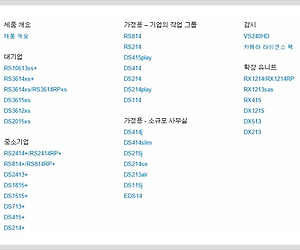기가비트 네트워킹을 위한 집 내부 관로포설
나는 100Mbps 인터넷 회선을 사용한다. 최근 ISP 업체들을 통해 기가비트 서비스가 속속 가정으로 공급되고 있지만 내가 살고있는 아파트에는 아직 공식적으로 지원되지 않는다고 한다. 아쉽지만 기다려 보기로 했다.
최근 NAS를 적극 활용하면서 아쉬운 점이 발생했다. NAS 자체는 기가비트가 지원되는 공유기에 붙여 놓았지만 어차피 외부망 자체가 100Mbps라 망 자체를 기가비트로 변경하지 않는 한 어쩔 도리가 없다. 그러나 집 내부에서는 어차피 공유기를 통해서 통신을 하기 때문에 외부 망과는 관계없이 1Gbps로 통신이 가능하다. 그런데 사정상 불가하다. NAS로 파일을 전송하면 잘 나와야 12MB/s 가 한계다. 이유는 이러하다.
다른 집과 마찬가지로 IPTV를 시청한다. 그리고 TV는 거실에 있다. 따라서 외부에서 들어오는 인터넷 라인은 거실 전화콘센트로 나온다. 요즘은 전화선을 거의 사용하지 않지만, 이용할 수 있는 만만한 관로는 전화라인이기 때문이다. 전화콘센트로 나온 선은 IPTV를 위한 셋탑박스로 들어간다. 공유기를 통해 셋탑박스로 들어갈 수는 없다. 셋탑박스는 해당 ISP업체에서 제공하는 IP Address를 받아야 하는데 공유기를 거치면 IP가 변하기 때문이다. 셋탑박스의 여분포트를 통해 다시 공유기를 연결하고 공유기에서 다시 UTP케이블을 뽑아서 PC에 연결하는데 나는 PC가 작은 방에 있기 때문에 다시 전화선을 위한 관로에 UTP케이블을 넣어 라인 하나를 추가로 포설해야 하는데 이 과정에서 대부분의 인터넷 기사들이 UTP케이블 1개를 반으로 분리한다.
(혹시 이사를 하고 인터넷을 다시 설치한다면, 기존 선을 제거하고 온전한 2개의 선으로 포설하길 권장한다.)
 |  |
UTP 케이블은 UTP(Unshielded Twisted Pair) 케이블이라고 하는데, 왼쪽처럼 두가닥 씩 꼬여있기 때문이다. 꼬인 걸 풀면 모두 8가닥의 선이 있는데, 이 중 4개의 선만 사용되고 나머지는 사용되지 않는다. 순서를 매기면 1,2,3,6번만 사용되고 나머지는 사용되지 않는다. 따라서 남는 4,5,7,8번을 사용해서 랜 선 하나의 기능을 하게 만들 수 있다. 이렇게 2개로 분리하여 셋탑과 공유기에 1개씩 꽂고 작은 방에 케이블 하나를 뽑아준다. 그럼 작은 방으로 가는 케이블은 4가닥으로 만들어진 케이블이 간다. 대부분의 인터넷 기사들에게 부탁하면 이렇게 작업해 준다.
그런데 문제가 있다. 기가비트를 사용하려면 8가닥이 모두 필요하다. 물론 케이블의 등급도 중요하지만 4가닥으로는 100Mbps가 한계다. 여러가지 방안을 찾아보았다. 기가비트 무선도 생각 해 보았고, AC콘센트를 이용한 공유도 생각 해 보았는데, 결국 방법은 유선 라인을 새로 포설하는 방법이 최선인데 거실에서 방으로 케이블을 늘어트려 포설할 수는 없다. (문도 안닫기고 미관상 좋지 않다.) 결국 집 안 케이블을 다시 포설하기로 했다.
전화 콘센트를 열고 밖에서 들어오는 라인, 내부에 깔려있는 선 등을 하나씩 잡아당겨 보면서 선이 지나가는 방향을 확인 해 보았다. 우리집은 방이 3개인데(안방, 큰방, 작은방) 그리고 거실이 있는데, 밖에서 들어오는 인터넷 라인은 큰 방을 거쳐 거실을 지나 작은방을 통해 안방으로 간다는 사실을 확인했다.(이를 사전에 확인하는 작업이 제일 중요하다.)
 |  |
내가 깔아야 하는 선은 1개 라인이다. 큰 방에 PC가 있는데 큰 방과 거실 사이에 기가비트를 사용할 수 있는 온전한 라인을 깔아야 한다는 점이다. 이미 관로에 UTP케이블 1개와 전화선들이 묻혀있는데 이게 묻혀있는 상태에서 추가로 케이블을 깐다는 것은 거의 불가능에 가깝다. 방법을 고민하다가 그냥 모두 걷어내고 새로 포설하기로 했다. 방법은 기존 라인에 새 라인을 엮어 기존 라인을 뽑아내면 새 라인이 묻히게 되는 점을 이용한다.
그리고 케이블을 2개를 묻어 1개는 셋탑으로 연결하고 1개는 공유기에 직접 연결하도록 한다. 케이블 포설의 시작 지점은 PC를 사용할 큰 방.
기존에 묻혀있던 케이블은 CAT5짜리 묻지마 UTP로 꽤 연식이 오래 돼 보이는 케이블이다. 기존 라인을 과감하게 절단하고 피복을 벗겨댄 뒤, 케이블 CAT5e 2개 라인을 연결한다. 중간에 끊어지지 않도록 잘 묶고 전기테이프로 감싼다. 그리고 반대쪽 방에서 당겨준다. 물론 가능하다면 당기는 동안 누군가 케이블을 잘 잡아주어 꼬이지 않도록 해 준다. 더불어 전화선의 절반도 뽑아준다. (나머지 절반은 혹시 나중에 필요할 수 있으므로)
케이블을 뽑아 주기 전에 양쪽 관로에 윤활유 역할을 해 줄 방청제를 조금 뿌려주면 더 좋다. 케이블을 당기면 쭉쭉 빠져나온다. 더불어 묶어둔 두 가닥의 케이블이 관로에 포설된다. 뽑은쪽(작은 방)에서 확인 해 보면 구멍이 두 개가 보이는데(좌측 사진) 우측 구멍이 뽑은 구멍이고 좌측 구멍이 거실로 연결되는 곳이다. 기존 라인을 끊어내고 또 다시 두 가닥을 엮어준다. 그리고 거실에서 뽑아준다.(우측 사진)
여기서 중요한 점은 케이블 하나를 묻어서 계속 해서 거실까지 가는 방법은 매우 어렵기 때문에 방에서 다음 방으로 갈 때 마다 케이블을 절단하여 별도의 케이블을 묻고, 모두 묻고나면 절단된 케이블을 다시 연결해야 한다. 좌측 사진 처럼 점퍼(일명 메뚜기)를 이용하여 절단된 케이블을 방 마다 이어준다. 이 과정에서 어떤 선이 어떤 선인지 잘 확인하면서 이어주어야 한다. 모두 연결하면 콘센트를 닫는다.
이렇게 모두 작업하면 밖에서 들어오는 인터넷 라인 1개와 큰 방에서 사용할 라인 1개가 큰 방에서 출발하여 작은방을 거쳐 거실로 포설되고, 거실에 도착한 인터넷 라인은 셋탑박스로 들어가고, 나머지 케이블은 공유기로 들어간다. 공유기와 셋탑을 크로스로 연결 해 주면, 모든 작업이 완료된다. 콘센트 단자를 UTP 타입으로 변경해주면 훨씬 깔끔해질듯. NIC Link 상태를 보면 1Gbps로 연결되었음을 확인할 수 있다. 파일을 전송(Write) 해 보자. 103MB/s !!! 아 감동, 또 감동이다. 12MB/s에서 거의 8배 빨라진 속도.. (아 물론, 이 속도가 끝까지 유지되지는 않는다. 평균 80-85MB/s 정도 되며, 케이블 품질이나 네트웍 트래픽 정도, 공유기의 사양 등에 따라서 차이가 발생할 수 있다.) 여기까지, 관로포설 끗. 작업시간 2시간. |
'일상다반사' 카테고리의 다른 글
| 접을 수 있는 다용도 정리함, folding storage ottoman (1) | 2015.04.19 |
|---|---|
| Synology 214 play 개봉기 (0) | 2014.12.28 |
| 'K팝스타'와 직장생활, 무대에 선 자의 노래하는 기술과 마음. (0) | 2014.12.18 |
| 단통법과 도서정가제, 필요한가? (0) | 2014.11.24 |
| 아내를 위한 수제돈까스 만들기 (1) | 2014.01.04 |
Synology 214 play 개봉기
가정용 NAS 치고는 꽤 비싼 가격이나, 지원 소프트웨어 때문에 다른 제품은 애초에 고려대상에 넣지도 않았다. 사실 NAS 자체의 순수한 기능을 위해서라면 직접 만드는 것이 훨씬 좋은 선택이 될 수 있으나, 아무래도 유연성이 떨어진다. 집에서는 DLNA를 통해 TV나 hand-held device로 동영상을 스트리밍 하고, 밖에서는 아무래도 음악 스트리밍을 주로 한다. 그 외 개인용 클라우드 서비스와 핸드폰 사진의 동기화, 간단한 웹 서버(성능이 나쁘지 않다면 블로그의 이사도 고려중) 등이 그 목적이다.
Synology는 꽤 많은 제품 라인업을 가지고 있다. 일반적으로는 가정용 제품군에서 선택하는 것이 무난하다.
내가 끝까지 고민했던 제품은 214play와 713+, 415play 였다. 713+는 214/415play에 비해 높은 사양의 하드웨어와 폭넓은 기능을 제공한다. 최초 2bay로 시작하지만 필요한 경우 확장 유니트를 붙여 디스크를 확장할 수 있다. 그러나 꽤 높은 가격에 비해 불필요한 기능 꼭 필요하지 않은- 이라는 결론으로 배제했으나, 향후 부족할지도 모를 용량에 대한 걱정이 415play와 214play를 고민하게 했다. 415는 4bay를 제공하기 때문에 RAID5를 사용할 수 있다는 점 하나만으로도 충분히 고민할 가치가 있었다. 그러나 역시 총알이 부족한 까닭에 포기하기로 했다. 그 돈이면 더 큰 용량의 하드디스크를 사는게 낫겠다는 것이 마지막 결론.
그리하여 구매하게 된 DS214play + HGST(구 히타치) 4TB * 2ea 조합이다. 결국 RAID1으로 묶으면 가용량 절반에, 파일시스템 올리면 3.5TB 정도 밖에 사용할 수 없을 테지만,, 그 정도면 당분간은 부족함이 없을것이다.
오픈마켓에서 손쉽게 제품을 구매할 수 있는데, (적어도 내가 알아본 바에 따르면) 제품과 디스크는 별도로 구매하는 것이 저렴하다. 제품은 최저가인데 디스크는 그렇지 않은 경우가 많기 때문에 각각 구매하는 것을 추천.
벌크 포장이 아닌 박스 포장된 디스크는 정말이지 오랫만에 보는 듯 하다. 사실 NAS용 디스크라고 WD에서 광고하고 있는 RED제품도 눈여겨 보았으나, 보면 볼 수록 마케팅 측면이 더 강한 느낌이 드는데다 가격도 만만치 않아서 HGST로 구매했다. (사실 모 쇼핑몰에 최저가 + 6만원 할인 이벤트가 더 컸지만.)
박스 포장은 나름 깔끔하나 아주 튼튼한 구조는 아니다. 그 흔한 뽁뽁이(?)하나 없다. 제품 박스 외관에 뽁뽁이를 감싸서 보내주었지만, 박스 포장 자체로는 불완전해 보인다.
구성품은 간단하다. 본체, 어댑터, 전원코드, 랜케이블(5e). 끝.
본체 좌우측에 Synology 라고 음각이 새겨져 있는데 사실 뚫려 있다. 공랭을 고려한 디자인인듯 한데, 글쎄,, 먼지 많이 들어가겠는걸.
전면부 커버는 얼핏 좌측으로 열리는 도어 처럼 생겼지만 그냥 뽑을 수 있는 덮개다.잘 긁히는 재질이라 비닐커버로 보호되어 있다. 카본 시트지라도 하나 주면 좋으련만.
커버를 열면 2bay의 모습을 드러낸다. 좌측이 1번 우측이 2번 디스크이며 인터페이스는 (당연히)SATA. 아 물론 SATA3 겠지.SD메모리 카드를 꽂으면 미리 지정해둔 위치에 SD카드를 복제하는 기능이 있는데, 더미 카드도 하나 없네. 하긴 뭐 제품 설명서도 없는데 뭘. (그런 것 만들 돈으로 저희는 제품 개발에 투자합니다- 라고 할지도 모르겠다.)
후면부에는 92mm 팬이 장착되어 있다. 교체도 충분히 가능 해 보인다. USB3.0포트가 2개 달려있어 프린터나 외부 디스크를 간편하게 물릴 수 있고, eSATA포트도 마련되어 있다. 네트웍 인터페이스가 1개라 아쉽다.
디스크 개봉. 아 역시 이정도 포장은 되어 있어야지.
디스크는 모이스춰 베리어에 감싸진 채 포장되어 있다. 나사 몇 개가 제공된다.
짜잔.
베리어 벗기고, 전면
후면.
DS214play의 디스크 가이드를 꺼내면 특별히 공구를 사용할 필요 없이 이렇게 디스크 고정 브라캣을 분리할 수 있다. 사진에 보이는 둥근 부분을 손으로 꾹 눌러주면 분리된다.
양 쪽을 모두 분리하고,
디스크 조립. (아 갑자기 화이트밸런스가 급격히 바뀐다.) 조립이라기엔 그렇고 그냥 얹어놓고 좌우측 브라캣만 끼워 주면 된다.
2개 모두 조립.
본체에 꽂으면 끝.
공유기에 네트워크 케이블 연결 후, 전원 넣고 전면부 전원버튼 눌러주면 끝.
그럼 초기 세팅에 들어갈 수 있다.
> 초기 세팅 방법 < 을 비롯한 각종 설정 등에 대해서도 곧 업데이트 할 예정.
'일상다반사' 카테고리의 다른 글
| 접을 수 있는 다용도 정리함, folding storage ottoman (1) | 2015.04.19 |
|---|---|
| 기가비트 네트워킹을 위한 집 내부 관로포설 (1) | 2015.01.04 |
| 'K팝스타'와 직장생활, 무대에 선 자의 노래하는 기술과 마음. (0) | 2014.12.18 |
| 단통법과 도서정가제, 필요한가? (0) | 2014.11.24 |
| 아내를 위한 수제돈까스 만들기 (1) | 2014.01.04 |